MODULO 1, POSTAZIONE 3: ROTAZIONE DEI PRIM <
Libera traduzione del corso sulle costruzioni scritto da Lumiere Noir (ideatore e costruttore della Ivory Tower of Prims) e distribuito presso la Ivory Tower of Prims. A cura di Emmanuelle Flamand emmanuelle.flamand@gmail.com
La terza lezione riguarda la rotazione dei prim. Per accedere alla Modalità Rotazione (Rotate), selezionate un prim o un oggetto e premete il tasto CTRL sulla vostra tastiera. Come potete vedere dall'esempio riportato, appariranno le frecce degli assi XYZ e apparirà un globo intorno all'oggetto selezionato, o dentro di esso se è molto grande o molto vicino. Anche il vostro cursore diventerà una freccia con, a destra in basso, un'altra freccia più piccola e ruotata, che vi farà capire che vi trovate in questa modalità. Vi si può accedere anche cliccando su Rotate (CTRL) nella finestra di Edit (rappresentata qui a destra).
Sul globo ci sono tre anelli colorati che vi permetteranno di ruotare il vostro oggetto solo nella direzione desiderata, tenendo premuto il tasto sinistro del mouse e spostando il cursore. Fatelo con attenzione e accertatevi di aver selezionato l'anello giusto. L'anello selezionato appare più acceso e si ingrandisce quando ci si passa sopra il cursore. Quando cliccate sull'anello per tirarlo, gli altri anelli e il globo dell'interfaccia di rotazione scompariranno. E' possibile anche afferrare il globo dell'interfaccia di rotazione ed accedere alla modalità di rotazione libera (free rotation). Gli anelli, tirati uno alla volta, fanno ruotare l'oggetto su di un solo asse, mentre con il globo si possono ruotare su vari assi alla volta. Ricordatevi che potete sempre stabilire la rotazione grazie all'editing dialogue nella scheda Object. In effetti, quest'ultima interfaccia è la più affidabile, ma, se dovete ruotare delle strutture molto estese e non collegate tra di loro, non vi resta che l'interfaccia di rotazione. Fortunatamente c'è un bell'indicatore di rotazione in cima allo schermo, che ci dice esattamente cosa stiamo facendo nel momento in cui lo facciamo. In questo modo possiamo evitare di andare avanti per tentativi quando dobbiamo ruotare le cose "a mano".
Prendete un prim e fate pratica! Cercate di ruotarlo tramite gli anelli e giocando con i comandi nella finestra di Edit.
NOTE:
Quando si ruota un oggetto usando gli anelli, esso ruoterà un grado alla volta nella direzione in cui trascinate il mouse. Questi campi sono mostrati in rosso nell'esempio della finestra di Edit in questa postazione. E' possibile anche aumentare per es. di 0.45 ma occorre farlo dalla finestra di Edit, perché a mano non è possibile.
Vi capiterà spesso di voler ruotare una costruzione di 180 gradi ma vi accorgerete che ogni volta che ci provate, il prim tornerà alla sua rotazione precedente. E' molto frustrante! La cosa migliore è ruotare l'oggetto a mano fino ad un angolo vicino a quello desiderato (poniamo 270 gradi) e poi usare la casella di edit per inserire l'angolo preciso. I Linden dicono che questo comportamento è innato nelle rotazioni e non ci si può fare niente. Ma ci sono dei trucchi.*
E' possibile ruotare un oggetto da 0 a 360 gradi su qualsiasi asse (cosa che non era possibile nelle precedenti versioni di SecondLife).
* A volte quando si vuole dare una rotazione particolare ad un prim (per es. ruotare una sfera che è già ruotata di Y:90 intorno al suo asse Z), è consigliabile linkarlo ad un nuovo prim ruotato di <0,0,0> che si trovi nella stessa identica posizione del primo prim e poi ruotare questo nuovo prim usando gli spinner box di rotazione nella finestra di Edit (assicuratevi che il nuovo prim sia il root prim - vedi postazione 6).
NB: Questa è un'operazione che dovrete compiere molto frequentemente.
Come si fa a mettere un prim nella stessa identica posizione di un altro prim? Ciò che otterrete è un prim il cui centro è lo stesso dell'altro prim, ma per spostarlo fate così: cliccate sul prim che si trova nel posto giusto, copiate la sua coordinata X dallo spinner box e incollatela nella coordinata X dello spinner box del prim che volete spostare. Ripetete per Y e Z. Un altro modo è quello di cliccare sull'oggetto in modalità Edit e trascinarlo tenendo premuto il tasto Shift. Creerete così una copia. Poi premete CTRL-Z per farlo tornare alla sua posizione originale e riportate a zero le sue rotazioni.
Emmanuelle Flamand Traduzioni e interpretariato in SL Italiano - Inglese - Spagnolo emmanuelle.flamand@gmail.com
domenica 17 giugno 2007
Rotazione dei prim
Pubblicato da Micalita Writer alle domenica, giugno 17, 2007





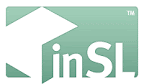




0 commenti:
Posta un commento